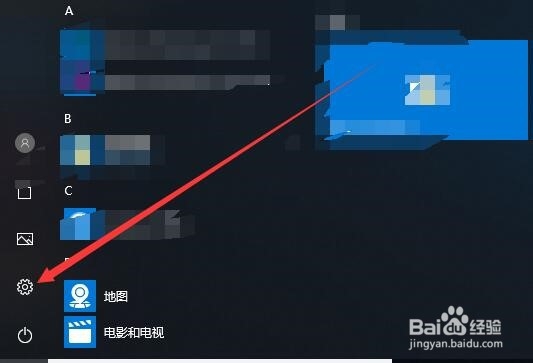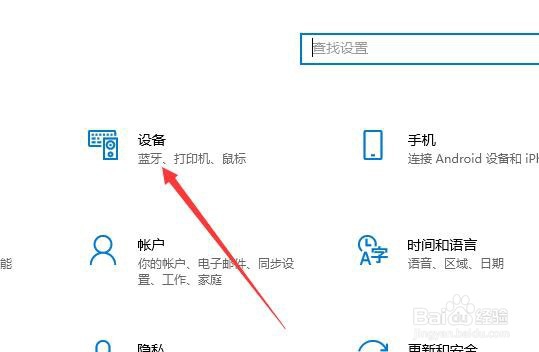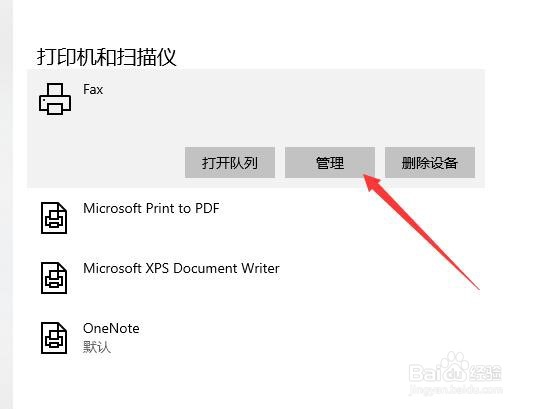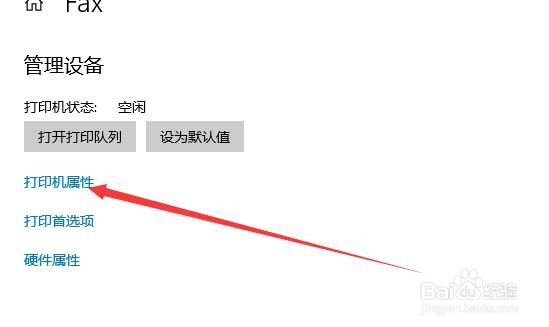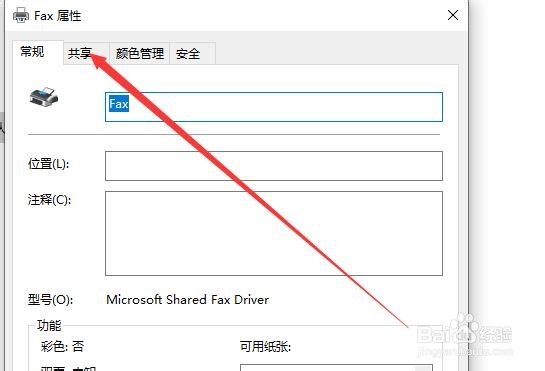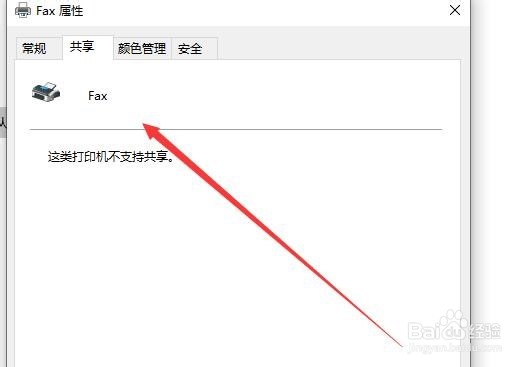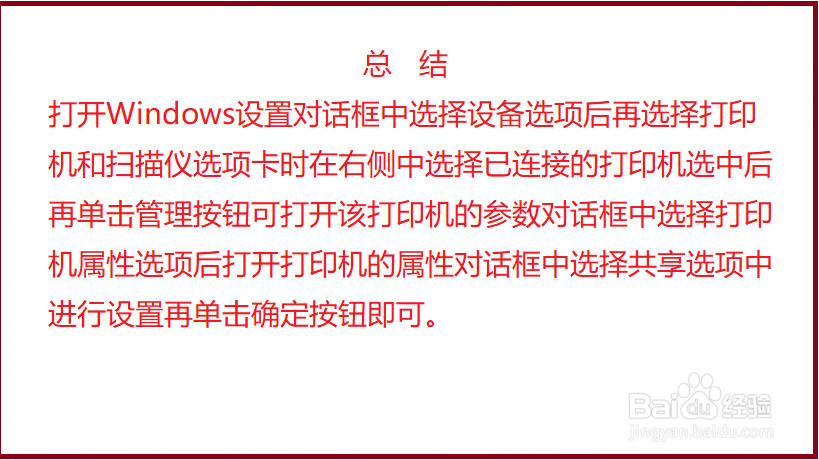Windows10的打印机如何设置共享
1、在电脑中单击【开始菜单按钮】
2、打开选项中选择单击【设置】
3、打开Windows设置对话框中选择单击【设备】
4、打开设备选项对话框中选择单击【打印机和扫描仪】选项
5、在右侧选项中选择已连接的打印机选中后显示选项中单击【管理】
6、打开打印机的选项中选择【打印机属性】
7、打开打印机的属性对话框中选择【共享】选项卡
8、然后在共享选项卡进行设置,由于在这是虚拟打印机的所以无法进行设置共享参数,之后再选择【确定】即可。
9、总结如下
声明:本网站引用、摘录或转载内容仅供网站访问者交流或参考,不代表本站立场,如存在版权或非法内容,请联系站长删除,联系邮箱:site.kefu@qq.com。
阅读量:95
阅读量:65
阅读量:74
阅读量:56
阅读量:78